远程操作配置.docx
《远程操作配置.docx》由会员分享,可在线阅读,更多相关《远程操作配置.docx(13页珍藏版)》请在冰豆网上搜索。
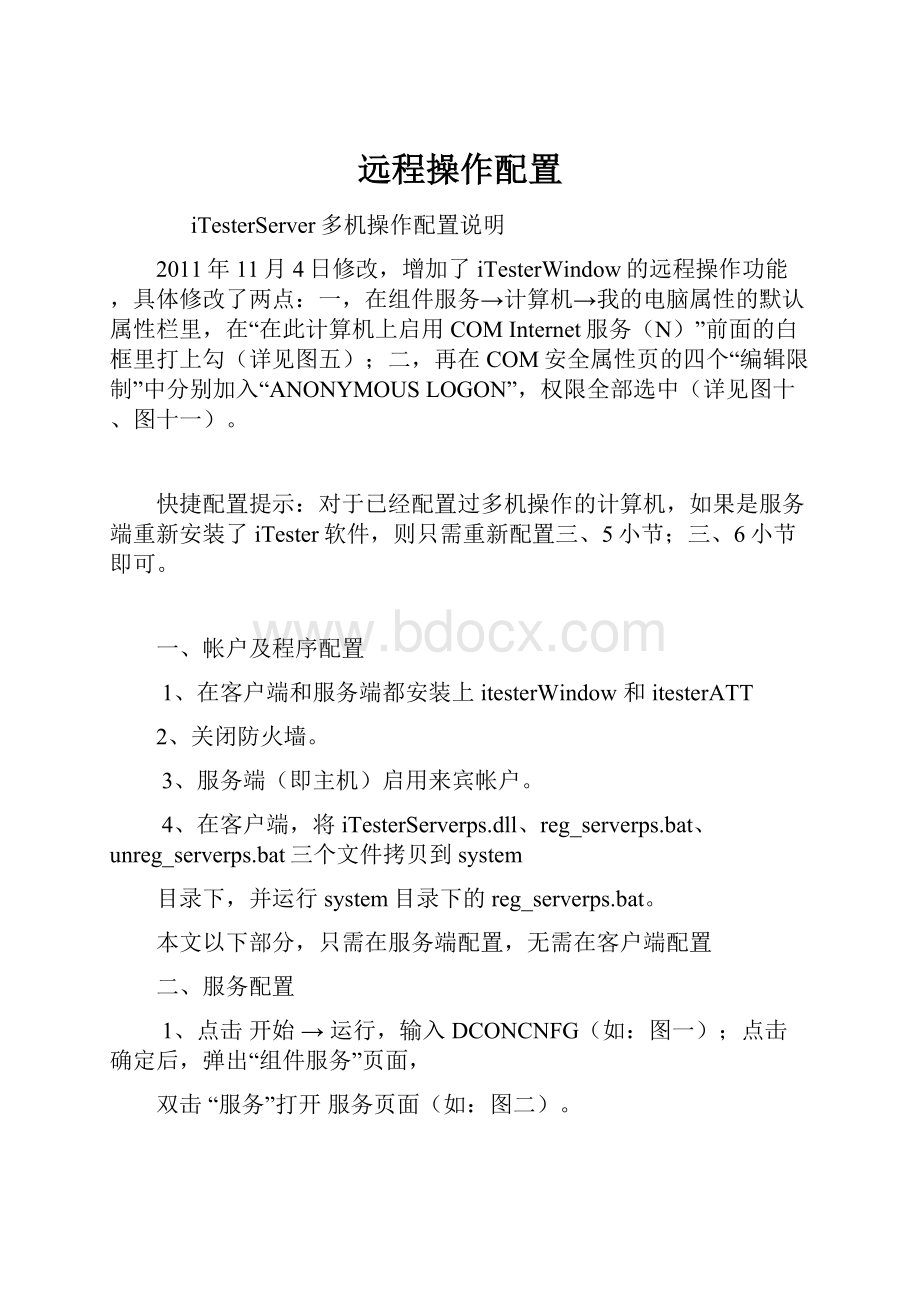
远程操作配置
iTesterServer多机操作配置说明
2011年11月4日修改,增加了iTesterWindow的远程操作功能,具体修改了两点:
一,在组件服务→计算机→我的电脑属性的默认属性栏里,在“在此计算机上启用COMInternet服务(N)”前面的白框里打上勾(详见图五);二,再在COM安全属性页的四个“编辑限制”中分别加入“ANONYMOUSLOGON”,权限全部选中(详见图十、图十一)。
快捷配置提示:
对于已经配置过多机操作的计算机,如果是服务端重新安装了iTester软件,则只需重新配置三、5小节;三、6小节即可。
一、帐户及程序配置
1、在客户端和服务端都安装上itesterWindow和itesterATT
2、关闭防火墙。
3、服务端(即主机)启用来宾帐户。
4、在客户端,将iTesterServerps.dll、reg_serverps.bat、unreg_serverps.bat三个文件拷贝到system
目录下,并运行system目录下的reg_serverps.bat。
本文以下部分,只需在服务端配置,无需在客户端配置
二、服务配置
1、点击开始→运行,输入DCONCNFG(如:
图一);点击确定后,弹出“组件服务”页面,
双击“服务”打开服务页面(如:
图二)。
图一
图二
2、将以下服务设置为“自动”、“已启动”状态:
1、COM+EventSystem
2、COM+SystemApplication
3、DCOMServerProcessLauncher
4、DistributedTransactionCoordinator
5、IPSECServices
6、NTLMSecuritySupportProvider
7、PlugandPlay
8、RemoteProcedureCall(RPC)
9、TCP/IPNetBIOSHelper
10、Telnet
11、TerminalServices
三、组件配置
1、在“组件服务”页面,双击“组件服务”→“计算机”,右键点击“计算机”,选择“属性”
(如:
图三)所示,然后会弹出“我的电脑属性”对话框(如:
图四)。
图三
图四
2、“常规”“选项”两个属性页不做改动,“默认属性”的设置如:
图五所示,默认协议的设
置如:
图六所示。
图五
图六
3、“MSDTC”属性页的设置如:
图七所示。
点击“安全性配置”,弹出安全性配置对话框,
配置如:
图八所示。
图七
图八
4、在“COM安全”属性页(如:
图九),点击四个按钮,在弹出的对话框中添加“Everyone”
“Guest”和“ANONYMOUSLOGON”用户,权限全部选中(如:
图十,图十一)。
图九
图十
图十一
5、在我的电脑(清参看三、1小节)→DCOM配置中找到iTesterServer,点右键,选择属性(如:
图十二)
会弹出iTesterServer属性对话框(如:
图十三)。
图十二
图十三
6、iTesterServer属性对话框的“常规”属性页的设置如:
图十三所示;
“位置”属性页的设置如:
图十四所示;
“安全”属性页的设置如:
图十五所示;在安全”属性页中点击“编辑(I)…”进入“更改配置权限页面”,在弹出的对话框中添加“Everyone”和“Guest”用户,权限全部选中,如图十五所示。
“终结点”属性页的设置如:
图十六所示;
“标识”属性页的设置如:
图十七所示。
图十四
图十五
图十六
图十七
四、本地安全策略配置
1、打开控制面板→本地安全策略在弹出的对话框中,选择本地策略/用户权利指派
如:
图十八。
在从网络访问此计算机中,添加“Everyone”“Guest”。
在通过终端服务允许登陆中,添加“Everyone”“Guest”。
在允许计算机和用户帐户被信任以便用于委任中,添加“Everyone”“Guest”。
将拒绝从网络访问这台计算机设置为空。
将拒绝作为服务登陆设置为空。
图十八
2、在本地策略/安全选项中:
将DCOM:
安全描述符定义语言(SDDL)语法中的计算机访问权限设置成没有定义。
将DCOM:
安全描述符定义语言(SDDL)语法中的计算机启动权限设置成没有定义。
将网络访问:
本地帐户的共享和安全模式设置成仅来宾-本地用户以来宾身份验证。